Приветствую всех. У нас есть еще один захватывающий и полезный вопрос: «Как ограничить доступ к Wi-Fi для других пользователей». Возможно, я бы и не писал эту статью, если бы обнаружил, что в интернете нет нормальной информации на эту тему. Либо там написана чушь, либо то, что вам явно не поможет.
Итак, вопрос заключается в том, как ограничить количество подключений, чтобы сосед или кто-то еще, пытающийся подключиться через Wi-Fi, не имел доступа к интернету и вообще был заблокирован.
Для того чтобы внести изменения в настройки роутера, необходимо осуществить доступ к его внутренним параметрам. Это совсем несложно: начнем с подключения к устройству маршрутизации, будь то посредством беспроводного соединения или с использованием сетевого кабеля. Затем вам потребуется ввести IP-адрес или DNS-имя вашего роутера, которые можно найти на стикере на его корпусе. Также на этой же этикетке указаны логин и пароль по умолчанию. В наиболее распространенном случае, используются IP-адреса 192.168.1.1 или 192.168.0.1. Если вам не удается осуществить доступ к настройкам маршрутизатора, то обратитесь к данной статье для получения помощи.
Zyxel Keenetic
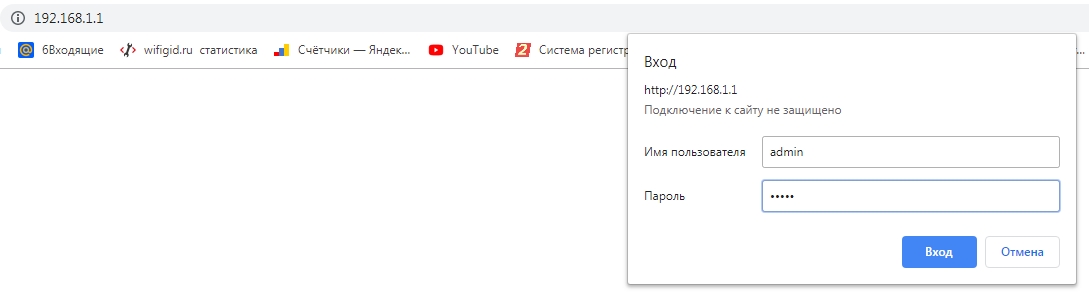
В большинстве случаев роутеры Zyxel Keenetic используют адреса: 192.168.1.1 или my.keenetic.net. Ниже будет описано, как можно установить определенное количество пользователей в сети Wi-Fi и ограничить им доступ в интернет.
Старая прошивка

- В разделе «Устройства» мы можем видеть все подключенные к роутеру устройства. У меня уже зарегистрировано «Мой ПК», а также мой телефон, который я просто выбираю из списка.
- После выбора устройства вводим его имя. Здесь также можно присвоить постоянный IP и ограничить скорость. Нажимаем «Зарегистрировать».

- Теперь выполните эту процедуру для всех устройств в домашней сети. Затем выберите верхний флажок, как показано на рисунке выше, и нажмите «Применить». Теперь к интернету смогут подключиться только зарегистрированные устройства.
Аналогично, можно ограничить доступ не всем пользователям, а только одному. Например, если вы видите подозрительного «пользователя», то можете просто заблокировать его и запретить доступ в интернет.
Новая прошивка
Открываем страницу «Устройства». После этого появятся два раздела: зарегистрированные и незарегистрированные устройства. Чтобы добавить устройство, кликаем на него.

Затем необходимо ввести свое имя и выбрать уровень доступа. После этого следует нажать на кнопку «зарегистрироваться».

После завершения регистрации всех устройств, перейдите по ссылке «Настройка незарегистрированных устройств». Это позволит ограничить доступ к интернету для таких устройств.

TP-Link
Устаревшее программное обеспечение

- Имея «Беспроводной режим» включенным, вы также можете использовать функцию «Фильтрация MAC-адресов». Теперь следует внимательно изучить список устройств. Чтобы добавить новое устройство в список, просто нажмите кнопку «Добавить»;

- Затем вводим MAC-адрес и пишем описание.
- Таким образом, можно добавить все домашние подключения. Затем нажмите «Включить» и установите флажок «Разрешить доступ станции, указанной включенными правилами доступа». Тогда к роутеру будут иметь доступ только зарегистрированные устройства. Но можно сделать и наоборот, добавить туда MAC-адрес соседа и выбрать первый пункт, тогда все устройства из этого списка не будут иметь доступ к маршрутизатору.
Новая прошивка
Перейдите в раздел «Дополнительные настройки», затем в «Защиту» и выберите «Контроль доступа». Сейчас на вашем экране должно появиться такое окно. Чтобы заблокировать определенного пользователя, активируйте опцию «Черный список» и добавьте нужное устройство в список. Для включения фильтрации не забудьте переместить верхний бегунок в положение «включено» в разделе «контроль доступа».

D-Link
Оригинальная прошивка

- Для улучшения безопасности беспроводной сети «Wi-Fi» можно использовать «MAC-фильтр», добавляя разрешенные «MAC-адреса». После добавления адресов следует нажать кнопку «Применить». Информацию о МАК-адресах подключенных клиентов можно увидеть в разделе «Статус» — «Клиенты».

- При необходимости активации всех предыдущих устройств, установите фильтр в режим «Разрешить», чтобы зарегистрированные клиенты могли выходить в Интернет. Если вы добавили MAC-адрес вашего соседа, который взломал вашу систему, установите режим «Запретить». Не забудьте нажать «Применить» в конце.
Новая прошивка

- Мак-фильтр находится в разделе «Расширенные настройки».

- Затем во втором табе вводим необходимые адреса.

- В первой строке мы указываем, разрешен ли доступ к указанным адресам или запрещен.
ASUS
«Беспроводная сеть» стала работать через «Фильтр MAC-адресов беспроводной сети». Чтобы это произошло, сначала нужно добавить адреса с помощью значка «плюс». Затем следует включить фильтр. Затем нужно решить, разрешать только определенным пользователям или, наоборот, запретить им подключение к интернет-центру.

Tenda
Для того чтобы открыть «Расширенные настройки», необходимо выбрать соответствующий пункт в левом меню, а затем перейти в раздел «Фильтр MAC-адреса».

Я пришел к выводу, что ничего сложного в этом нет. Добавляем устройства, которые хотим заблокировать, в черный список, а те, которым разрешаем доступ в интернет, — в белый список. Не забудьте нажать на кнопку «Сохранить» в конце, иначе настройки могут быть утеряны.




